Met de Cappie widget Mijn objecten heeft u een overzicht van uw objecten en de afwezigheidsregistratie.
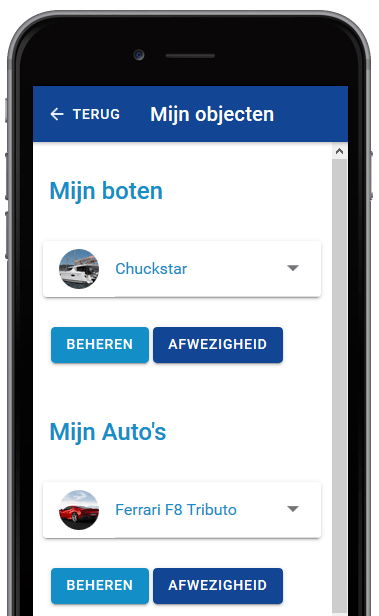
Om een widget zichtbaar te krijgen in de app moet u deze toevoegen aan een app-pagina.
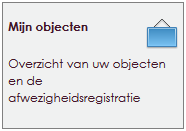
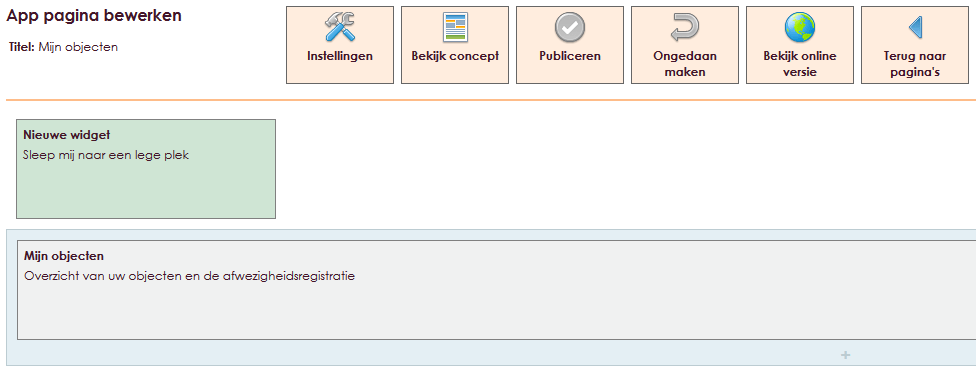
Na het loslaten van Mijn objecten widget op de juiste locatie zal het instellingenscherm geopend worden.
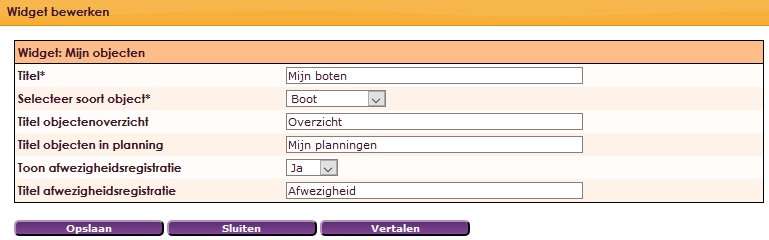
In Cappie is een overzicht te zien van de objecten die u hebt gekoppeld aan uw ledenaccount in e-Captain. In het onderstaande overzicht ziet u 2 verschillende objecten. Namelijk een boot en een auto. Op deze pagina kunt u de objecten beheren en uw afwezigheid registreren.
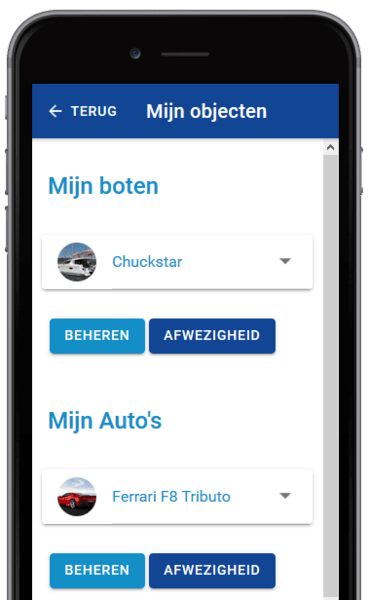
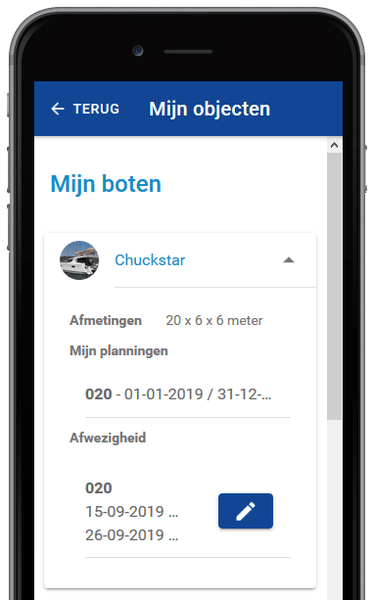
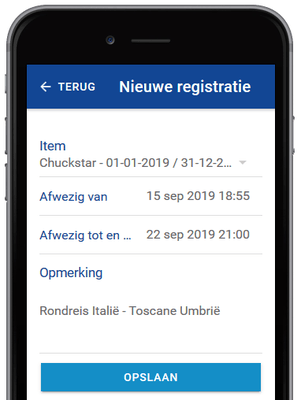
In het scherm van de afwezigheidsregistratie bestaat de mogelijkheid om de registratie te verwijderen. Als u op de knop VERWIJDEREN hebt gedrukt wordt er een popup-scherm getoond met de vraag of u er zeker van bent dat u de afwezigheidsperiode wilt verwijderen.
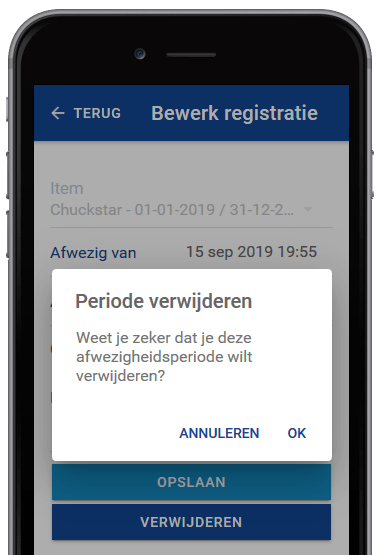
e-Captain is een zeer uitgebreid ledenadministratie pakket. Wij bieden verschillende basis trainingen aan waarbij u op toegankelijke wijze leert werken met e-Captain. De trainingen vinden plaats op ons kantoor in 's-Hertogenbosch.
We horen graag wat u vindt! Wij zijn immers pas tevreden als u dat bent. Wilt u ons laten weten hoe u onze support heeft ervaren? Deel uw ervaring via Google.